Как да горят прозорците на изображението 7 на USB флаш устройство чрез UltraISO
Начало »Полезни програми" Как да се записват изображение на Windows 7 на USB флаш устройство с UltraISO
Съвременните лаптопи по-рядко, оборудван с устройство за работа с CD-та. И устройства като нетбуци, ултрабуци и дискове не се срещат. Отказ за шофиране води до мобилното си устройство по-лек и по-тънък. Но, в същото време потребителите са изправени пред някои трудности в работата. Например, за да инсталирате Windows 7 на устройство без флопи диск, че е необходимо да създадете стартиращ USB диск. В тази статия ще говорим за това как да направите снимка на Windows 7 на USB флаш устройство чрез UltraISO.
Стъпка номер 1. Отворете изображението Windows 7 в програмата UltraISO.
За да заснемете изображение на Windows 7 на USB флаш устройство с помощта на програмата UltraISO първо трябва да отворите изображението. За да направите това, стартирайте UltraISO, кликнете върху менюто "Файл" и изберете елемента "Open".
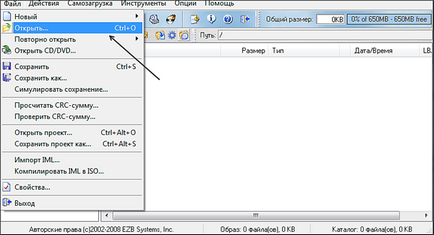
В резултат на това вие ще видите стандартен прозорец за избор на файл. Тук трябва да изберете ISO файл с изображение на Windows 7, която искате да запишете на USB флаш устройство.
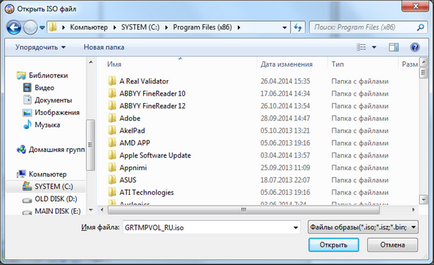
След това, интерфейсът UltraISO, ще видите списъка с избрани файлове от образа на диска. Тези файлове са най-добре оставени сами, или стартиращ флаш устройство може да не работят.

Стъпка номер 2. Свържете USB флаш памет в компютъра си и да стартирате записа на изображението Windows 7.
След това е необходимо да се свържете с USB флаш устройство към компютъра, на която имате намерение да напише имидж Windows 7 с UltraISO. За да направите това, трябва само да свържете USB флаш памет в който и да е USB порт и изчакайте, докато системата ще го открие. След свързването на USB устройството обратно към програмата UltraISO. Сега трябва да отворите меню "възбуждане" и изберете "Запис на изображение на твърдия диск."

Това ще отвори прозорец, за да запишете изображението на диска. Тук трябва да изберете USB флаш устройството, на което искате да запишете изображението на Windows 7. Изберете USB флаш памет и натиснете "Запис".
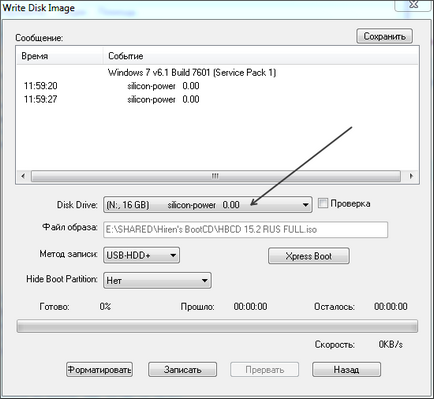
В програмата UltraISO предупреди за изтриване на всички данни от пръчката, и в случай на съгласие от страна на потребителя, ще започне да записва изображението, Windows 7 на USB флаш устройство.
Стъпка номер 2. Изчакайте да завърши UltraISO запис на изображение.
Сега трябва да се изчака, докато UltraISO запишете изображението на Windows 7 на USB флаш устройство. Това обикновено отнема само няколко минути.
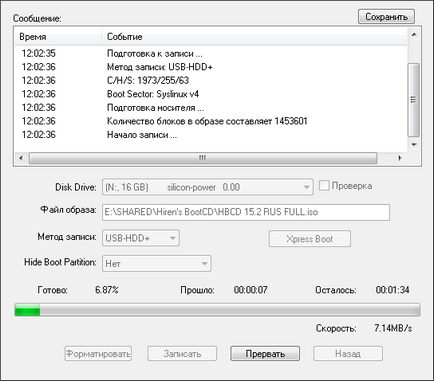
След записа на стартиращ флаш устройство с Windows 7 готова.